虽然今年Win7系统已经不再进行更新了,但是凭借着优异的稳定性,还是有很多的用户在使用Win7系统,近期有收到一些用户反映,开机之后发现桌面的文字都变成了乱码,很影响软件的应用,应该怎么恢复呢?就此,跟着小编一起看下去吧,希望对你有帮助。
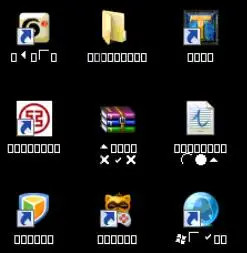
Win7系统文字显示乱码的解决方法:
1、依次打开“开始-控制面板”,如图所示:
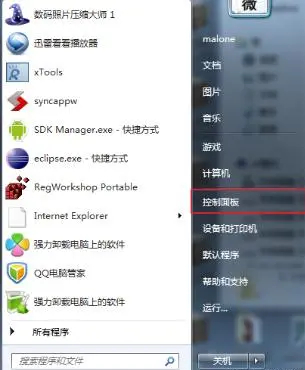
2、选择类别,将视图调整和下图一样,点击“时钟、语言和区域”,如图所示:
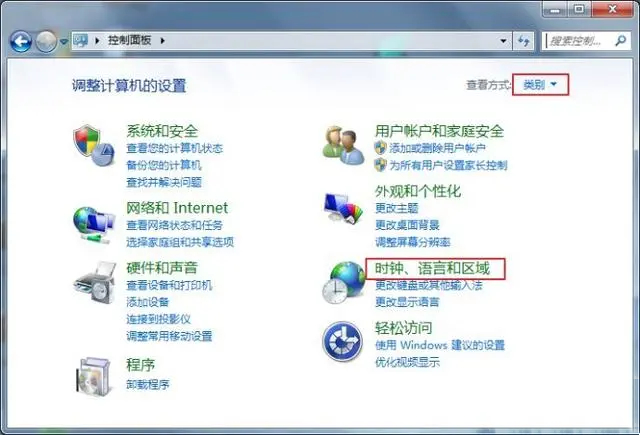
3、点击 “区域和语言”,如图所示:
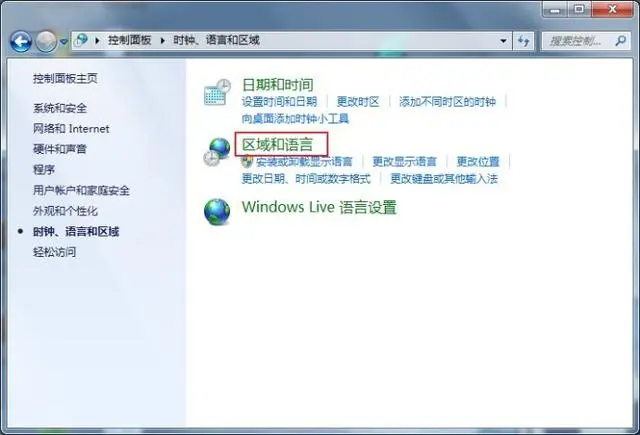
4、点击“管理”,点击“更改系统区域设置”,如图所示:

5、将系统区域设置成“英语(英国)”,然后点击确定,重启电脑。重启后将全是乱码,因此我们需要牢记如何从桌面进入到这个界面。
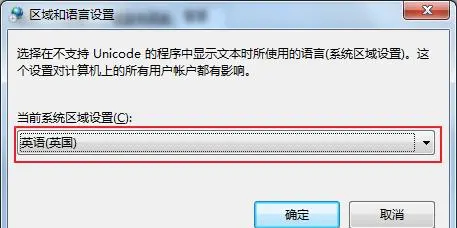
6、重启完成后,我们按照上面记录的再次来到区域和语言设置这一窗口,这次我们选择“中文(简体,中国)”,确定后再次重启电脑。
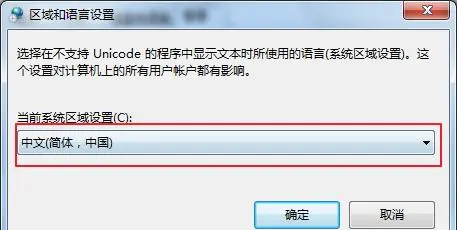
win7系统出现了很多乱码是怎么回事?
出现乱码原因如下:
乱码是由于系统或软件缺乏对某种字符编码的支持,而产生的不能正常阅读的混乱字符。常见的内码错误有GB码和BIG5码冲突,日文,韩文显示问题。
Windows 7,中文名称视窗7,是由微软公司(Microsoft)开发的操作系统,内核版本号为Windows NT 6.1。Windows 7可供家庭及商业工作环境:笔记本电脑 、平板电脑 、多媒体中心等使用。
扩展资料:
win7出现乱码的解决方法
首先点击电脑桌面的开始菜单,在菜单中选择打开控制面板;
在控制面板界面中找到并点击“Clock,Language,and Region(时钟、语言和区域)”;
选择Region and Language,在新弹出的窗口中,切换到“Formats”标签中,选择Chinese(Simplified,PRC);
Location标签卡中,Current Location下拉框中选择China,在最后一个Administrative,最下面的选项里选择 Chinese这样设置就完成了。
Win7出现乱码怎么解决?
打开“控制面板”找到“区域和语言选项”。打开后可能是别的国家语言和区域位置。接下来选择“小三角”选择“中文(中国)”。然后在点击“位置”下面的“小三角”也选为“中国”。选择完成后再按“确定”即可。
系统出现这种乱码难题,一般有可能是自己动来动去,把区域语言给弄乱了,或者安装了别的语言的软件,如日文,韩语这些,因为这些软件必须语言适用,因此自动把区域语言给修改了。
相关推荐:
比亚迪回应研发“磷酸锰铁锂”电池传闻:电池各种材料都会有研究
Win7系统文字显示乱码怎么办?Win7系统文字显示乱码的解决方法
耗资近 100 亿美元的韦伯太空望远镜只有 68GB 存储空间,2 个小时就能被写满
win7声音设备被禁用怎么解除?win7声音设备被禁用解决方法
Win7不能被远程桌面怎么办?Win7远程桌面连接不上解决方法
win7电脑总是弹出游戏和广告怎么关闭?win7关闭广告弹窗方法
声明:《Win7系统文字显示乱码怎么办?Win7系统文字显示乱码的解决方法》一文由排行榜大全(佚名 )网友供稿,版权归原作者本人所有,转载请注明出处。如果您对文章有异议,可在反馈入口提交处理!